Yapabileceğiniz birçok yol var Mac'te Xampp'i kaldırın dijital teknolojide. Seçeneği ararken önemli olan, sahip olduğunuz şey ve deneyim düzeyinizdir. Mac'iniz için boş alan açın.
Bu yazıda, yazılımı kullanarak cihazı silmenin otomatik yoluna odaklanacak olan bu makalenin 1. bölümünü inceleyeceğiz. 2. bölümde dosyaları sistemden tek tek kaldırmanın manuel yoluna bakacağız. Son olarak programcılar ve komut satırı uzmanları için ideal olan komut satırı işlevlerine bakacağız.
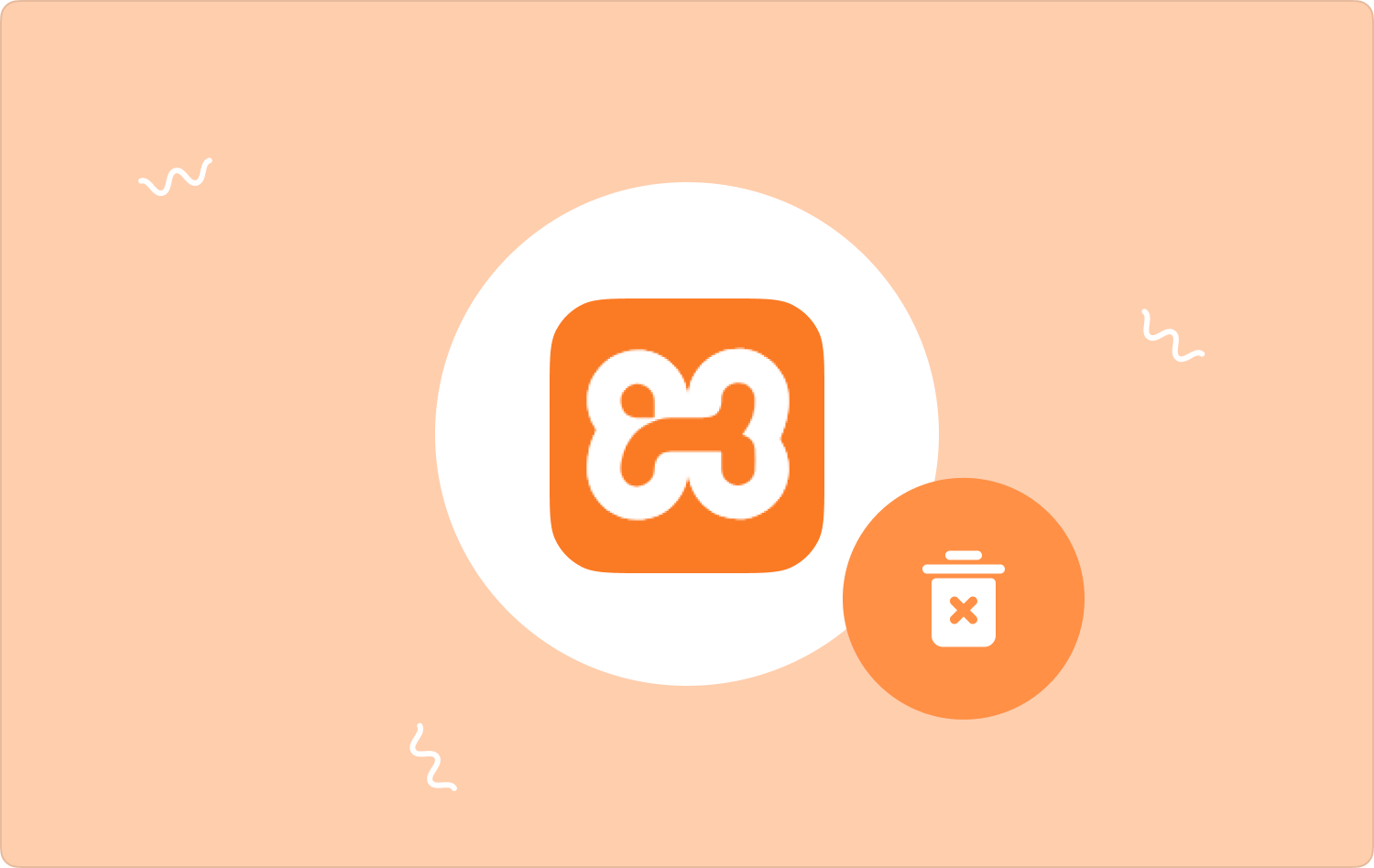
Bölüm #1: Mac Cleaner Kullanarak Mac'te Xampp Nasıl KaldırılırBölüm #2: Finder'ı Kullanarak Mac'te Xampp Nasıl KaldırılırBölüm #3: Xampp'i Mac'te Dahili Olarak KaldırmaSonuç
Bölüm #1: Mac Cleaner Kullanarak Mac'te Xampp Nasıl Kaldırılır
TechyCub Mac Temizleyici Mac temizleme işlevlerini minimum çabayla yönetmek ve çalıştırmak için kullanışlı olan dijital bir çözümdür. Deneyim düzeyine bakılmaksızın tüm kullanıcılar için ideal olan basit bir arayüzle birlikte gelir; bu, acemiler ve uzmanların eşit ölçülerde olduğu anlamına gelir.
Mac Temizleyici
Mac'inizi hızla tarayın ve gereksiz dosyaları kolayca temizleyin.
Disk kullanımı, CPU durumu, bellek kullanımı vb. dahil olmak üzere Mac'inizin birincil durumunu kontrol edin.
Basit tıklamalarla Mac'inizi hızlandırın.
Bedava indir
Ayrıca Uygulama Kaldırıcı, Önemsiz Dosya Temizleyici, Parçalayıcı ve Büyük ve Eski Dosya Temizleyici gibi bazı ek araç kitleriyle birlikte gelir. Araç seti ile birlikte gelen ek özelliklerden bazıları şunlardır:
- Uygulamaları önceden yüklenmiş olsun veya olmasın sistemden kaldıran bir Uygulama Kaldırıcı ile birlikte gelir App Store.
- Eski ve yeni sürüm olan Mac cihazlarda herhangi bir sınırlama olmaksızın gelir.
- Diğer dosyaların yanı sıra gereksiz dosyaları, bozuk dosyaları, artık dosyaları ve tüm gereksiz dosyaları kaldırmak için Önemsiz Temizleyiciyi destekler.
- 500 MB'a kadar ücretsiz veri temizlemeye izin verir ve bu, limit dahilinde veriye sahip olduğunuzda bunun için hiçbir ödeme yapmanız gerekmediği anlamına gelir.
- Dosyaları sistemden tespit etmek ve kaldırmak için Mac cihazlarının derinlemesine temizlenmesini destekler.
Araç setini kullanmanın basit prosedürü aşağıda verilmiştir: Mac'te Xampp'i kaldırın.
- Mac cihazında, uygulamanın mevcut durumunu uygulamanın arayüzünde görene kadar Mac Cleaner'ı indirin, yükleyin ve çalıştırın.
- Tıkla Uygulama Kaldırıcı pencerenin sol tarafındaki menü listesinden “Tarama” ve arayüzde dosyaların bir listesinin görünmesini bekleyin.
- Karşınıza çıkan dosyaları veya sistemden kaldırmak istediğiniz dosyaları seçin ve tıklayın. "Temiz" görene kadar temizleme işlemine başlayın. “Temizlik Tamamlandı” simgesi.

bu değil mi en iyi Mac uygulaması kaldırma araç seti tüm kullanıcılar için ideal mi?
Bölüm #2: Finder'ı Kullanarak Mac'te Xampp Nasıl Kaldırılır
Adından da anlaşılacağı gibi Finder menüsü, Mac'te Xampp'i manuel olarak kaldırmanın yoludur. Bu, dosyaları depolama konumlarından tek tek kaldırmanız ve kaldırmanız gerektiği anlamına gelir. Bu, zaman ve sabır gerektiren hantal ve yorucu bir süreçtir.
Ayrıca, sistem dosyalarını cihazdan kaldırmanız da sizi karmaşık hata ayıklama işlevlerinden geçmeye zorlayacaktır. O nasıl çalışır? Devamını okuyun ve ayrıntıları öğrenin:
- Mac cihazınızda Finder menüsünü açın ve Uygulamalar Tüm Uygulamaların bir listesinin açılır listede görünmesini sağlamak için menüyü kullanın.
- Seçin XAMPP dosyaları seçin ve vurgulama düğmesini etkinleştirin ve tıklayın. "Çöp Kutusuna Gönder" Dosyaların Çöp Kutusu menüsünde olması için.
- Çöp Kutusu menüsünü açın ve dosyaları bir kez daha seçin ve üzerlerine sağ tıklayıp “Boş Çöp” dosyaları sistemden tamamen çıkarmak için.
- İlgili diğer tüm dosyaları kaldırmak için Kitaplık menüsünde görünen dosyaları seçmeniz gerekir.
- Arayüzde görünen dosyaları seçin ve sistemden çıkarmak için benzer prosedürü izleyin.
Bu, yalnızca zamanınız varsa ve dosyalar daha azsa basit bir işlemdir.
Bölüm #3: Xampp'i Mac'te Dahili Olarak Kaldırma
Uygulamanın Mac'te Xampp'i kaldırmanın dahili bir yolu olduğunu biliyor musunuz? Bu aynı zamanda keşfedebileceğiniz ve seçeneğin sunduğu en iyi şeyleri öğrenebileceğiniz bir seçenektir. Bu basit bir seçenektir ancak yalnızca App Store'daki uygulamalar için çalışır. Önceden yüklenmiş olan ve App Store'da olmayanların artık dijital çözümler olan otomatik seçenekleri kullanması gerekecek.
İşte denemeniz gereken prosedür:
- Masaüstü menüsünde uygulamayı arayın ve vurgulama düğmesini etkinleştirin ve "Kaldır" Arayüzde görünen seçenek.
- Arayüzdeki ikonu görmeyerek işlemin tamamlanmasını bekleyin.
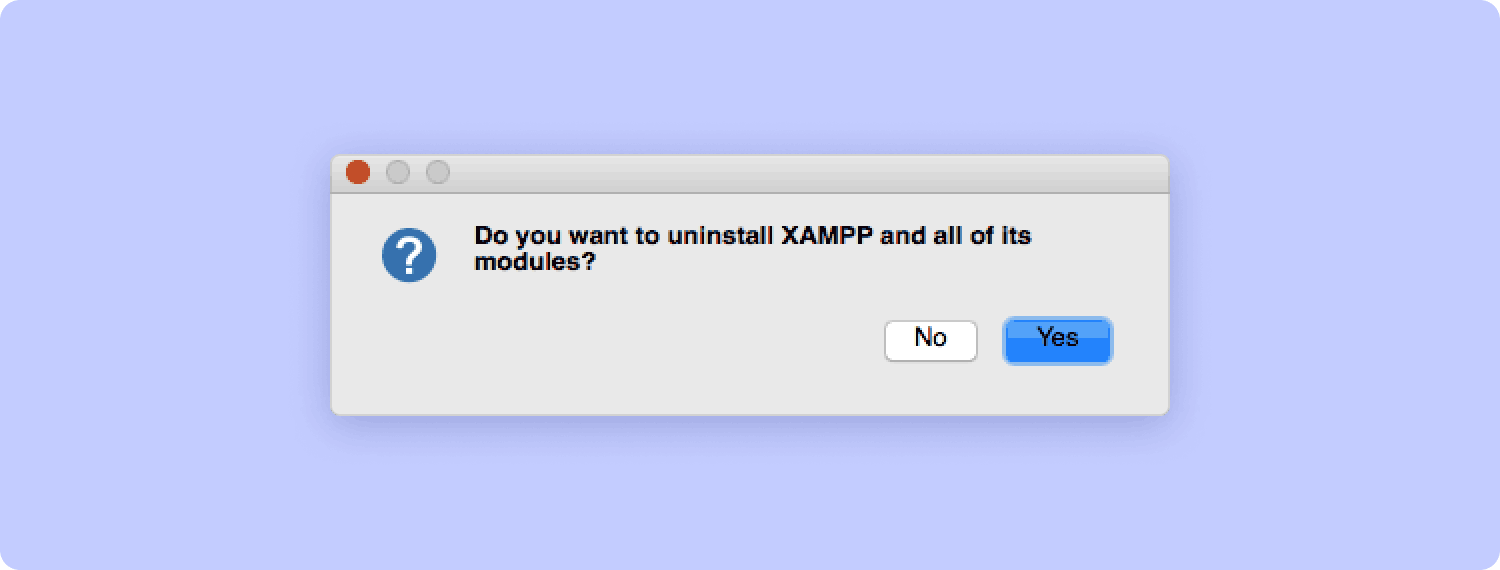
Araç setini çalıştırmak ve yönetmek için herhangi bir dış bilgiye ihtiyacınız var mı?
İnsanlar ayrıca okur Mac'te 1Password Nasıl Kaldırılır: Etkili Bir 2023 Rehberi Hepsi Bir Arada 2023 Kılavuzu: Mac'te Android Studio Nasıl Kaldırılır
Sonuç
Artık denemeniz ve keşfetmeniz gereken üç seçeneğiniz var Mac'te Xampp'i kaldırın; işinize yarayacak en iyisi hangisidir. Otomatik seçeneğin en iyi ve en güvenilir seçenek olduğu açıktır.
Mac Cleaner'ın dijital pazarda mevcut olan tek dijital çözüm olmadığını da unutmamak gerekir. Diğer araç setlerinin nelerin kullanışlı olduğu konusunda çeşitli bir görüşe sahip olmak için arayüzde bulunan diğer uygulamalardan bazılarını denemeniz ve test etmeniz gerekir.
